如何通过Chrome浏览器优化页面的脚本执行顺序
发布时间:2025-04-16
来源:Chrome官网
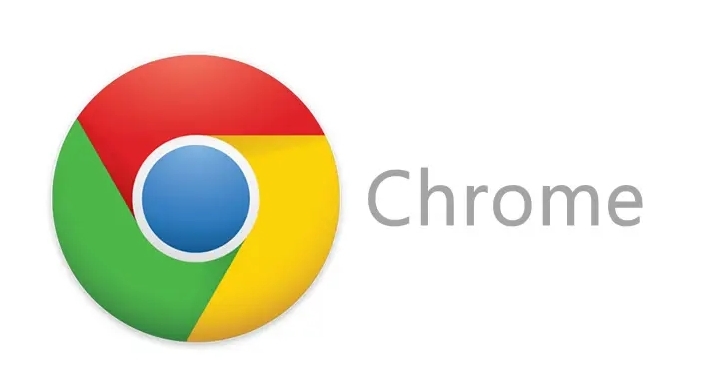
理解脚本执行顺序的重要性
在网页中,脚本通常用于实现各种交互功能、动态内容加载等。默认情况下,浏览器按照脚本在HTML代码中出现的顺序依次执行。然而,某些脚本可能依赖于其他脚本或页面元素,不合理的执行顺序可能导致脚本错误、页面加载缓慢等问题。例如,如果一个脚本需要等待某个元素加载完成后再执行,但在实际执行时该元素尚未加载,就可能出现错误。
使用`defer`属性优化脚本加载
- 原理:`defer`属性告诉浏览器,脚本将在文档完全解析完成后执行,但不会等待脚本下载完成。这样可以并行下载脚本和其他资源,提高页面加载速度。
- 使用方法:在``标签中添加`defer`属性即可。例如:
<script src="script.js" defer>
- 注意事项:使用`defer`属性的脚本会按照它们在文档中出现的顺序执行,即使它们是并行下载的。
利用`async`属性实现异步加载
- 原理:与`defer`不同,`async`属性允许脚本在不阻塞页面其他部分解析的情况下异步加载和执行。当遇到带有`async`属性的脚本时,浏览器会立即下载该脚本,并在下载完成后尽快执行,而不会等待其他脚本或页面元素的加载。
- 使用方法:同样在``标签中添加`async`属性。例如:
<script src="script.js" async>
- 注意事项:由于`async`脚本的执行顺序是不确定的,可能会影响依赖关系的处理。因此,在使用`async`属性时,需要确保脚本之间不存在相互依赖关系,或者通过其他方式处理好依赖关系。
合理安排脚本位置
- 将关键脚本放在底部:一般来说,将关键的、对页面功能影响较大的脚本放在页面底部,即body标签之前。这样可以确保页面的主要内容先加载显示,然后再执行脚本,减少用户等待时间。例如:
< lang="en">
这是一个示例页面。
<script src="critical-script.js">
- 避免在头部放置过多脚本:如果在head标签中放置过多的脚本,会导致浏览器在解析页面时阻塞渲染,影响页面的加载速度。因此,尽量将非必要的脚本移到页面底部或其他合适的位置。
合并和压缩脚本文件
- 合并脚本:将多个小的脚本文件合并成一个大的文件可以减少浏览器发起的请求数量,从而提高页面加载速度。可以使用构建工具如Webpack等来实现脚本的合并。
- 压缩脚本:通过压缩脚本文件可以减小文件大小,进一步加快下载速度。常见的压缩工具有UglifyJS等。例如,原始脚本文件可能是这样的:
javascript
// example.js
function sayHello() {
console.log("Hello, world!");
}
sayHello();
经过压缩后,可能变成:
javascript
// example.min.js
function sayHello(){console.log("Hello, world!")}sayHello();
通过以上方法,可以有效地优化Chrome浏览器中页面脚本的执行顺序,提升网页的性能和用户体验。在实际应用中,需要根据具体情况选择合适的方法,并不断测试和调整,以达到最佳的效果。
google浏览器如何避免过多的广告干扰
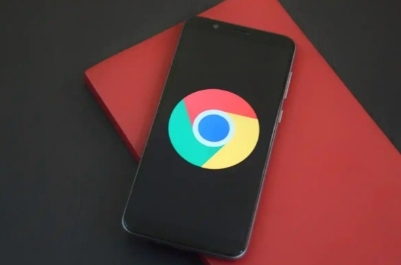
为了提升浏览体验,google浏览器提供了多种方式来避免广告干扰,chrome浏览器通过扩展插件能有效阻止不必要的广告。
谷歌浏览器下载包完整性检测及安全防护

介绍谷歌浏览器下载包完整性检测方法,防范文件篡改和安全风险。
Chrome浏览器下载网络环境调整经验
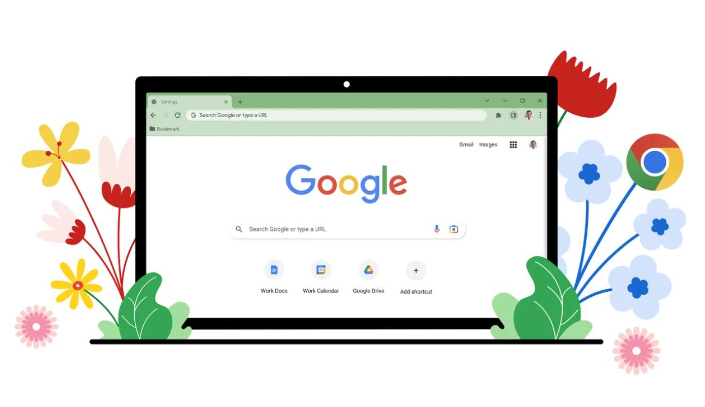
分享Chrome浏览器下载网络环境调整的实用经验,优化网络配置,提高下载速度与稳定性。
提高Chrome浏览器多任务处理的效率
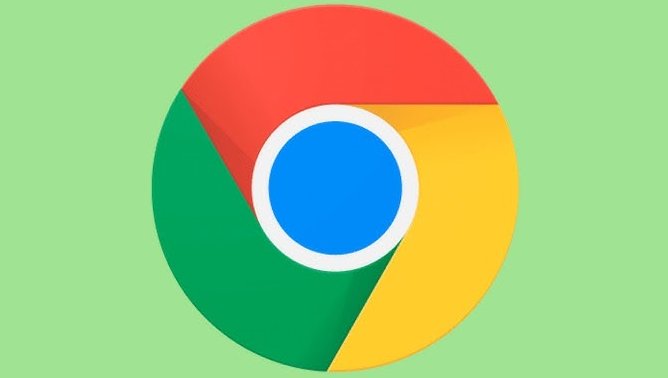
提高Chrome浏览器多任务处理的效率,通过优化任务管理和浏览器设置,提升多任务操作的流畅性和高效性,确保高效的浏览体验。
Chrome浏览器下载视频时提示插件不兼容怎么办
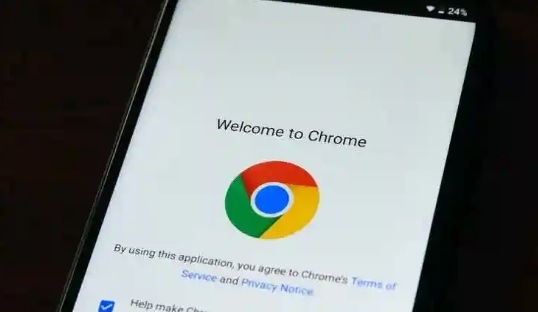
针对Chrome浏览器下载视频时报“不兼容插件”提示的问题,分析版本冲突、API 改动原因,并推荐更新插件或试用替代方案以恢复功能。
Chrome浏览器的安全隐私设置指南
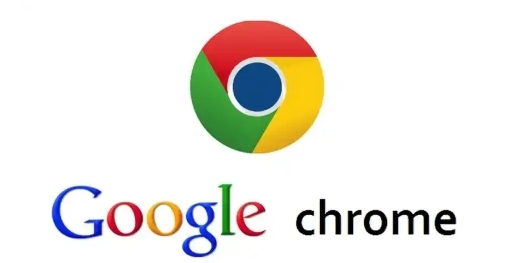
掌握Chrome浏览器的隐私保护设置,最大限度提升个人信息安全,避免信息泄露,享受更放心的浏览体验。
